Hoe over te schakelen van individuele naar familie Apple Music
Je hebt vast al gehoord van het gezinsabonnement in Apple Music, waarmee andere leden kunnen genieten van dezelfde functies als jij. Wat als u momenteel het individuele plan hebt, hoe gaat u dat doen? overschakelen van individuele naar Family Apple Music?
Apple Music heeft drie verschillende soorten abonnementen. Als je met Apple Music begint, kun je kiezen uit het individuele abonnement, het gezinsabonnement en het studentenabonnement. Met het individuele abonnement kunt u slechts één Apple Music-account gebruiken in vergelijking met een gezinsabonnement dat maximaal 6 accounts ondersteunt. Het gezinsabonnement kost misschien iets meer, maar andere leden kunnen binnen het abonnement worden uitgenodigd.
Als je nu overweegt om over te schakelen van individuele naar Family Apple Music, bekijk dan de onderstaande discussie over hoe je dit kunt doen.
Inhoudsopgave Deel 1. Hoe zet je een individueel Apple Music-abonnement om naar een gezinsabonnement?Deel 2. Bonus: hoe download ik Apple Music-nummers voor offline spelen?Deel 3. Conclusie
Deel 1. Hoe zet je een individueel Apple Music-abonnement om naar een gezinsabonnement?
Als je op meer dan één apparaat van Apple Music wilt genieten, kun je het Apple Music Family-abonnement gebruiken en nog eens 5 gezinsleden toegang geven tot de Apple Music-catalogus. Zoals je merkt, kunnen er bij het gezinsabonnement van Apple Music maximaal 6 leden bij betrokken zijn. Al deze leden krijgen de mogelijkheid om toegang te krijgen tot de volledige muziekcatalogus en hebben informatie over de meest exclusieve releases van verschillende artiesten over de hele wereld. Veel individuele accountgebruikers overwegen dus over te stappen van individuele naar Family Apple Music.
Hier zijn de gedetailleerde stappen voor het overschakelen van individuele naar Family Apple Music.
- Tik op uw iOS-apparaat, een iPhone of iPad, op het pictogram van de Muziek-app.
- In de applicatie zijn er tabbladen aan de onderkant geplaatst. Klik onder hen op het tabblad "Voor jou".
- Nadat u erop hebt geklikt, ziet u uw avatar of profielfoto rechtsboven in uw scherm. Je moet het selecteren.
- Klik in de weergegeven opties op "Bekijk Apple ID".
- U wordt dan doorgestuurd naar Accountinstellingen waar u de "Abonnementen" kunt vinden. Klik erop en tik ook op het pictogram van "Apple-lidmaatschap".
- Schakel voor de laatste stap over van individuele naar Family Apple Music.
Nu je met succes het proces hebt doorlopen om over te schakelen van individuele naar Family Apple Music, is het nu tijd om andere gezinsleden uit te nodigen voor het plan. Maar daarvoor moet u eerst de Family Sharing-functie activeren. Zie de onderstaande stappen om dit te doen.
- Tik op uw apparaat op het pictogram van Instellingen om het te openen.
- Klik in de weergegeven opties op uw iCloud en zoek naar de knop waarop moet worden geklikt om de Family Sharing-functie te activeren.
- Selecteer daarna "Delen met gezin instellen", gevolgd door op de knop "Aan de slag" te klikken.
- Zodra u het eindelijk hebt geactiveerd, ziet u de instructies over hoe u uw gezinsleden kunt uitnodigen voor uw Family Plan-account.
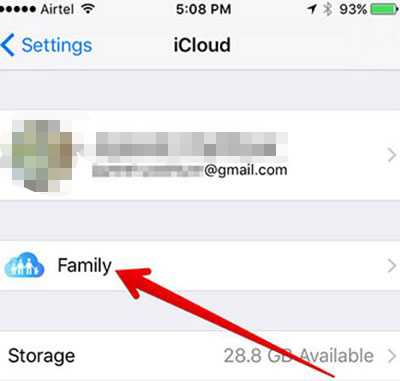
Deel 2. Bonus: hoe download ik Apple Music-nummers voor offline spelen?
Als bonus heb ik hier de methode die je kunt gebruiken als je niet gestoord wilt worden door het proces van overschakelen van individuele naar Family Apple Music. Deze methode gaat over het downloaden van de Apple Music-inhoud op uw apparaat en het kunnen delen van deze nummers met sommige andere apparaten. Een ander ding om aan te bevelen over deze methode is dat de gebruiker in staat zal zijn om: de nummers offline afspelen zonder dat een internetverbinding of stabiel signaal nodig is.
De tool die u het beste kunt gebruiken bij het opslaan van de nummers voor offline streaming is: AMusicSoft Apple Muziek Converter. Deze professionele tool kan niet alleen de tracks downloaden, maar kan ook de DRM-kopieerbeveiliging van de nummers verwijderen dat het onmogelijk maakt om ze zomaar te kopiëren en over te zetten naar meerdere apparaten. Om toe te voegen, kan AMusicSoft de tracks zelfs converteren naar meerdere output formaten, waaronder MP3, WAV, AAC, FLAC, AC3 en M4A. Het conversieproces kan gemakkelijk worden uitgevoerd door AMusicSoft, aangezien het kan werken met een snelheid die tot 16x sneller is. Zelfs met deze snelheid is het nog steeds in staat om een resultaat te produceren met de beste streamingkwaliteit. En als laatste is het ook in staat om alle belangrijke details van een track te behouden en te bewaren, inclusief de ID-tags en metadata-info.
Download gratis Download gratis
Laten we nu verdergaan met de bespreking van de stappen die u moet volgen om AMusicSoft Apple Music Converter te gebruiken bij het downloaden van Apple Music-inhoud voor offline streaming.
- De eerste stap is om de AMusicSoft Apple Music Converter-applicatie te downloaden. Om dit te doen, navigeert u naar uw webbrowser en zoekt u naar de officiële website van AMusicSoft. Zoek op de startpagina naar de knop Downloaden en download de applicatie. Na het downloadproces installeert u deze en voert u deze uit op uw apparaat.
- Direct na de installatie en lancering van de app scant deze automatisch alle Apple Music-nummers. Zodra de scantijd is verstreken, is de volgende stap die u moet doen het selecteren van de tracks. Dit kan gedaan worden door het vakje voor de titel van elk nummer aan te vinken. Selecteer elk nummer dat u wilt converteren en downloaden.

- Als je al klaar bent met het selecteren van nummers, ga dan verder met de selectie van het uitvoerformaat die kan worden gewijzigd in de sectie hieronder die is toegewezen voor het uitvoerpad. U zult ook de bitrate- en samplefrequentie-instelling opmerken die u kunt wijzigen op basis van uw doelresultaten. Kies ook het uitvoerpad dat u als eindlocatie van de geconverteerde tracks wilt gebruiken.

- Tik ten slotte op de knop Converteren die zich in de rechterbenedenhoek van de pagina bevindt om het conversieproces te starten. Nadat het proces is voltooid, klikt u op het tabblad Geconverteerd en downloadt u al die tracks die met succes zijn geconverteerd.

Deel 3. Conclusie
Tot slot, u hoeft niet te overschakelen van individuele naar Family Apple Music als u AMusicSoft Apple Music Converter gaat gebruiken. Deze tool kan de tracks perfect omzetten naar andere uitvoerformaten, waardoor u uw muziek kunt delen met andere familieleden. U kunt ze zelfs laten streamen op andere apparaten of muziekspelers en niet alleen binnen de geautoriseerde Apple-apparaten. Maar als u geen verdere procedures buiten de app wilt uitvoeren, volgt u gewoon de hierboven besproken stappen over hoe u van individuele naar gezins-Apple Music kunt overschakelen.
Mensen Lees ook
Robert Fabry is een fervent blogger en een enthousiasteling die dol is op technologie. Misschien kan hij je besmetten door wat tips te delen. Hij heeft ook een passie voor muziek en heeft voor AMusicSoft over deze onderwerpen geschreven.